WPS表格排名次怎么操作?WPS表格很多用户都在使用,这款软件中有非常多的功能,还有很多的公式可以使用,很多用户都在问排名次怎么操作,下面小编就为各位用户带来了详细的教程。
今天,小编为大家带来了WPS表格排名次怎么操作-WPS表格排名次操作步骤,希望能够帮助到大家。更多精彩的内容,小编将持续为大家更新,敬请期待!
WPS表格排名次怎么排
方法一、使用筛选功能
1、选择需要进行排名的数据列,然后点击“数据”选项卡中的“筛选”按钮。
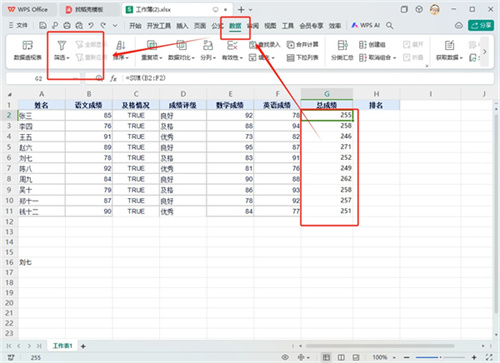
2、在筛选后,选定的表头单元格右下角会出现一个三角形的筛选符号。单击该符号,选择“降序”或“升序”来按照您的排名需求对数据进行排序。
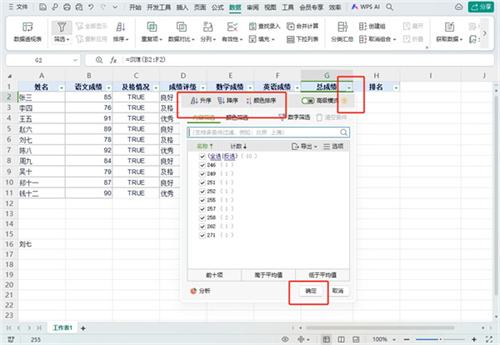
方法二、输入排名公式
1、选中排名列的单元格,选择公式选项卡点击插入函数找到rank函数。
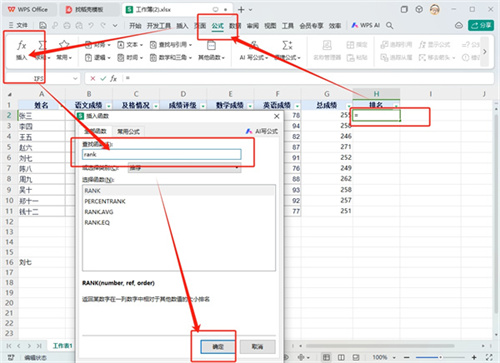
2、然后在第二个单元格中输入排名公式=RANK(B2, B$2:B$5, 0),其中B2是当前单元格的引用,B$2:B$5是对成绩列的绝对引用,0表示降序排名(若要升序排名则使用1)。
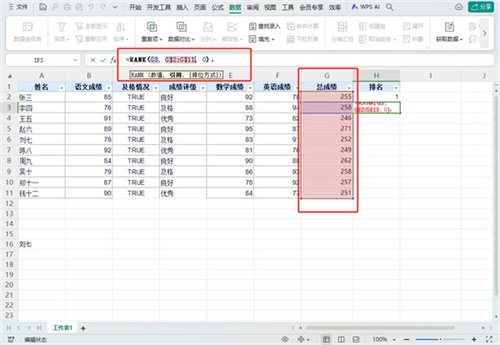
方法三、填充排名
将排名公式的单元格选中,鼠标放在单元格的右下角,光标变成十字形后,按住鼠标左键向下拖动至最后一个单元格,然后松开鼠标,以填充所有排名。
以上就是小编为大家带来的WPS表格排名次怎么操作-WPS表格排名次操作步骤全部内容,希望能够帮到大家!更多内容请关注攻略库








发表评论 取消回复